- Часть 1: 5 лучших программ и шагов по конвертации YouTube в MP4
- Топ 2: Как использовать AnyMP4 Screen Recorder для конвертации YouTube в MP4
- Топ 3: Wondershare Video Converter Ultimate - конвертируйте YouTube в MP4
- Топ 4: Как конвертировать онлайн-видео YouTube в MP4 с помощью FonePaw Video Converter Ultimate
- Топ 5: Конвертируйте видео с YouTube в MP4 с помощью Ease-Dimo Video Converter Ultimate
- Часть 2. 10 лучших онлайн-конвертеров для конвертации YouTube в MP4
- 10 лучших онлайн конвертеров YouTube в MP4

Как мы все знаем, YouTube в настоящее время является одним из самых популярных сайтов в мире. Люди могут загружать и скачивать видео, которые им нравятся, на YouTube. Иногда вы можете встретить интересное видео, и вам оно настолько нравится, что вы хотите скачать его, чтобы поделиться им с друзьями. Однако при загрузке вы можете обнаружить, что он не совместим с вашим плеером. В результате нам нужно конвертировать видео с YouTube в MP4. И следующие 15 лучших способов конвертировать YouTube в MP4.
Часть 1: 5 лучших программ и шагов по конвертации YouTube в MP4
Топ 1: Как конвертировать YouTube в MP4 с AnyMP4 Video Converter Ultimate
AnyMP4 Конвертер видео Ultimate является популярным устройством для конвертирования видео, и вы можете использовать его для конвертации видео, включая видео YouTube, во все виды форматов без потери качества ваших видео. Посмотрим, как можно конвертировать YouTube в MP4.
Шаг 1: Скачайте и установите программу
Бесплатно скачайте программу и запустите ее на своем компьютере. А затем откройте видео YouTube на веб-сайте YouTube.
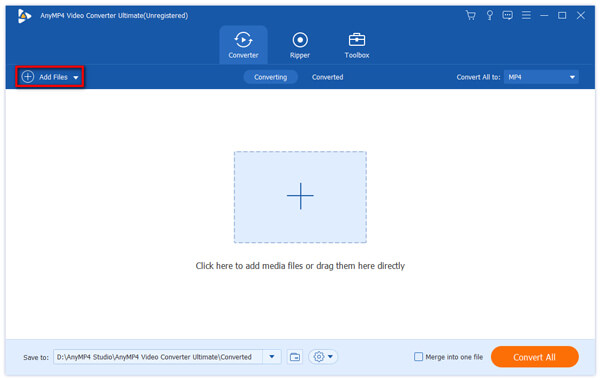
Шаг 2. Загрузите URL-адрес с интернет-сайтов.
Нажмите кнопку «Загрузить» в главном интерфейсе и откройте окно «Добавить URL». Вставьте URL-адрес видео с YouTube в поле «URL-адрес», а затем нажмите кнопку «Анализ». Информация о видео будет указана в поле ниже.
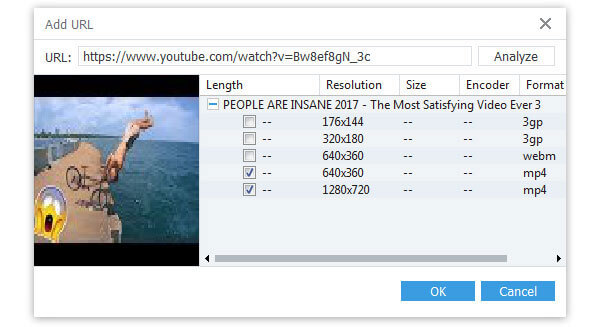
Шаг 3: Выберите выходной профиль MP4
Нажмите кнопку «ОК», чтобы начать скачивать ссылку на видео YouTube, затем выберите «MP4» в раскрывающемся меню «Профиль». И установите место назначения для сохранения преобразованной ссылки в файлы MP4.
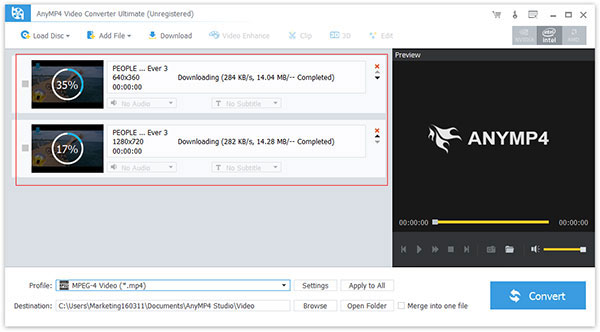
Шаг 4. Отредактируйте загруженное видео, чтобы оно стало лучше
После загрузки все видео YouTube отображаются в основном списке. Вы можете выбрать загруженное видео и нажать кнопку «Изменить» на панели инструментов, чтобы настроить параметры видео для обрезки, настройки видеоэффектов, добавления водяных знаков, поворота и т. Д. Одним словом, AnyMP4 Video Converter Ultimate - это ваш первый выбор для загрузки и конвертации видео YouTube онлайн.
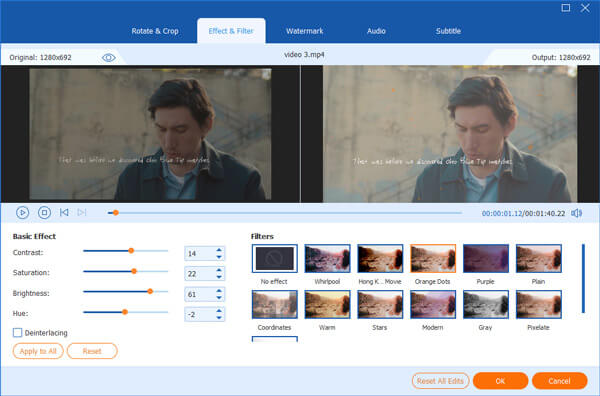
Шаг 5. Начните конвертировать видео с YouTube
Наконец, вы можете нажать «Конвертировать», чтобы конвертировать YouTube в MP4.
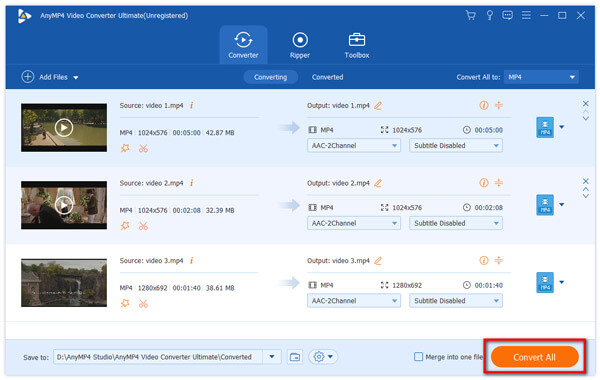
Топ 2: Как использовать AnyMP4 Screen Recorder для конвертации YouTube в MP4
Два вышеупомянутых способа - конвертировать видео из одного формата в другой с помощью конвертера, но мы также можем конвертировать YouTube в MP4 с помощью AnyMP4. Рекордер экрана , Это мощное программное обеспечение для записи видео, и оно может записывать все виды видео файлов. Посмотрим, как это работает.
Шаг 1: Загрузите и установите программу.
Скачайте и установите AnyMP4 Screen Recorder на свой компьютер и откройте его. Держите экран компьютера, который вы хотите записать на интерфейсе. Нажмите «Запись экрана».
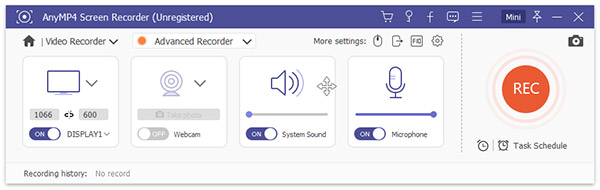
Шаг 2. Настройка области записи
Настройте область записи в соответствии с записанным экраном, чтобы вы могли получить идеальный эффект записи. Вы также можете установить определенный или общий формат изображения для записи.
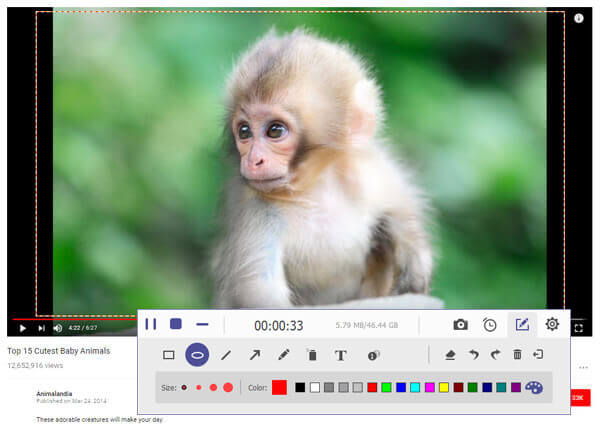
Шаг 3: Установите аудио и эффект изображения
Выберите источник звука, который вам нужен, чтобы сохранить чистоту звука, щелкнув изображение звукового сигнала или микрофона. Затем нажмите на знак часов, чтобы установить длительность, и значок стрелки, чтобы установить эффект курсора.
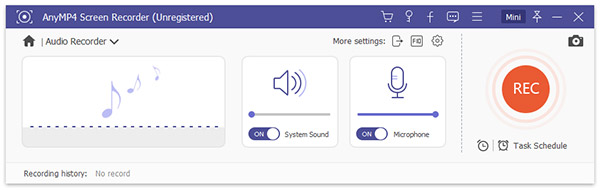
Шаг 4. Сохраните видео YouTube в формате MP4
В правом верхнем углу окна, вы должны нажать кнопку «Меню» и затем выбрать «Настройки». Выберите конкретную папку, в которую вы хотите сохранить выходное видео как MP4.
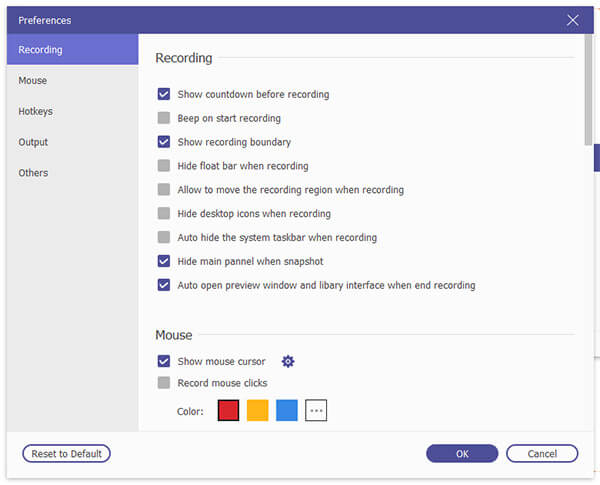
Шаг 5: Начните записывать видео
Наконец, вы должны нажать большую красную кнопку «Rec», чтобы начать конвертировать YouTube в MP4. Кроме того, вы можете нажать «Воспроизвести», чтобы просмотреть видео после его завершения.
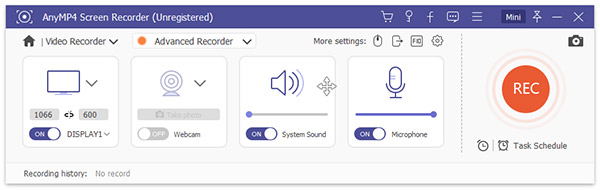
Топ 3: Wondershare Video Converter Ultimate - конвертируйте YouTube в MP4
Wondershare Video Converter Ultimate - это комплексное видео решение для пользователей Mac. Его пользователям действительно легко загружать, записывать, конвертировать, записывать, редактировать и передавать свои видео на другие устройства. Эта программа также очень быстро конвертирует YouTube в MP4.
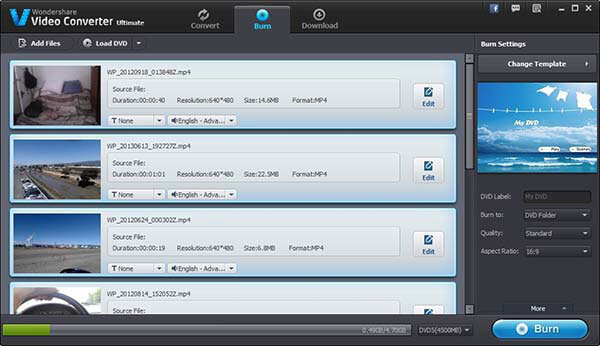
Шаг 1: Скачайте Wondershare Video Converter Ultimate и установите его на свой Mac.
Шаг 2: Когда установка будет завершена, откройте программу на вашем Mac, и вы увидите, что по умолчанию вы находитесь на вкладке Convert.
Шаг 3: Затем перейдите на YouTube.com и найдите на своем компьютере видео, которое вы хотите преобразовать в формат MP4. Затем нажмите в адресной строке браузера, чтобы скопировать URL видео.
Шаг 4: Теперь вернитесь в окно программы конвертера и нажмите на вкладку «Конвертер». Затем нажмите кнопку «Вставить URL», чтобы начать загрузку. Процесс загрузки займет некоторое время в зависимости от размера вашего видео.
Шаг 5: После завершения процесса загрузки вы можете перейти в библиотеку «Завершено» и найти конвертированное видео YouTube в MP4.
Топ 4: Как конвертировать онлайн-видео YouTube в MP4 с помощью FonePaw Video Converter Ultimate
FonePaw Video Converter Ultimate - это идеальный конвертер YouTube в MP4. Пользователи могут быстро загружать видео YouTube с помощью этой программы, а затем конвертировать YouTube в MP4 очень простым способом. Вот конкретные шаги.
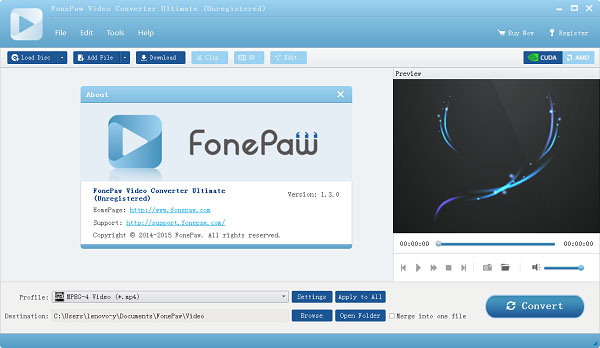
Шаг 1: Скачайте FonePaw Video Converter Ultimate и установите его.
Шаг 2: После процесса установки запустите программу на своем компьютере и нажмите кнопку «Загрузить» в верхней части окна.
Шаг 3: Посетите YouTube.com и скопируйте URL видео, которое вы хотите конвертировать. Вставьте URL-адрес видео в программу и начните загрузку видео с YouTube.
Шаг 4: Нажмите «Добавить файл», чтобы загрузить видео YouTube в эту программу, а затем нажмите кнопку «Профиль» в левом углу. Затем нажмите «Весь профиль», чтобы выбрать MPEG-4 (.mp4) в качестве выходного формата.
Шаг 5: Нажмите кнопку «Обзор», чтобы выбрать выходную папку, в которую вы хотите сохранить видео. Наконец, нажмите «Конвертировать», чтобы начать конвертацию.
Топ 5: Конвертируйте видео с YouTube в MP4 с помощью Ease-Dimo Video Converter Ultimate
Dimo Video Converter Ultimate - еще один конвертер видео для YouTube, который может бесплатно загружать и конвертировать видео с YouTube и более 300 сайтов в распространенные цифровые форматы. Самое главное, он может напрямую конвертировать видео YouTube в MP4.
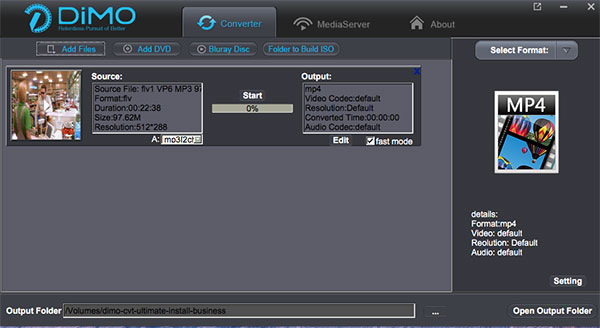
Шаг 1: Скачайте программу -Dimo Video Converter Ultimate и установите ее на свой компьютер.
Шаг 2: Запустите эту программу на своем компьютере и запустите ее. Нажмите «Скачать» в верхней части экрана.
Шаг 3: Посетите youtube.com и скопируйте URL-адрес видео, которое вы хотите загрузить, из адресной строки вашего браузера.
Шаг 4: Вернитесь в программу и вставьте URL-адрес видео с помощью «Ctrl + V» в поле «Добавить URL». Затем программа начнет анализировать и загружать видео.
Шаг 5: По умолчанию функция видеодетектора включена, поэтому вам просто нужно дождаться окончания загрузки. И загруженное видео будет автоматически сохранено в формате MP4.
Часть 2. 10 лучших онлайн-конвертеров для конвертации YouTube в MP4
Кроме вышеперечисленных конвертеров, онлайн-конвертеры также доступны для конвертации YouTube в MP4. Более того, большинство онлайн-конвертеров бесплатны для пользователей, и пользователи могут использовать их для конвертации своих видео на YouTube в различные форматы. В следующей статье мы составим список из 10 онлайн-конвертеров для конвертации YouTube в MP4.
10 лучших онлайн конвертеров YouTube в MP4
URL-адреса веб-сайтов KeepVid http://keepvid.com/ Вам нужно знать только URL видео, которое вы хотите конвертировать. Введите его в текстовое поле выше и просто нажмите кнопку «Загрузить», чтобы загрузить видео, после чего вы можете конвертировать онлайн YouTube в MP4. YouTube-to-MP4.online http://www.youtube-to-mp4.online/ Вставьте URL-адрес YouTube в «Видео URL» и нажмите «Продолжить». Затем выберите формат MP4. Нажмите кнопку «Скачать», чтобы начать процесс конвертации. Clip Converter http://www.clipconverter.cc/ Скопируйте URL-адрес YouTube и вставьте его в «Видео URL для загрузки», а затем нажмите «Продолжить». Выберите MP4 и, наконец, нажмите «Пуск». Преобразование в MP4 https://www.convertinmp4.com/ Получите URL-адрес своего YouTube из адресной строки и вставьте ссылку в текстовое поле. Нажмите «Скачать MP4», чтобы начать загрузку. Flvto YouTube Downloader http://www.flvto.biz/youtube-to-mp4/ Введите ссылку на видео YouTube, которое вы хотите преобразовать в мультимедиа, и выберите формат MP4. Затем нажмите «Конвертировать». Free File Converter http://www.freefileconvert.com/ Выберите URL-адрес файла для преобразования в текстовом поле, а затем выберите формат MP4 для преобразования. Нажмите «Преобразовать», чтобы начать преобразование YouTube в MP4. office-converter http://www.office-converter.com/ Предоставьте прямую ссылку на видео с YouTube на текстовое поле для конвертации. Затем нажмите кнопку «Скачать и конвертировать». Zamzar http://www.zamzar.com/url/ Выберите URL-адреса файлов или видео для преобразования, а затем выберите формат MP4 в следующем меню. Введите адрес электронной почты, чтобы получить конвертированное видео. Нажмите «Конвертировать». Catch-video http://catchvideo.net/ Введите ссылку на видео от поставщика видео, такого как YouTube, а затем нажмите кнопку «Поймать». Выберите формат MP4 среди всех форматов, которые предоставляет приложение. Online Video Converter v3.0 https://www.onlinevideoconverter.com/video-converter Введите ссылку или URL-адрес вашего любимого видео и выберите формат MP4 на ваш выбор. Нажмите кнопку «Пуск», после чего вы получите ссылку для загрузки конвертированного видео.Заключение
Так как на YouTube есть много интересных или захватывающих видео, он становится действительно популярным видео-сайтом. Любой может иметь свои любимые видео на YouTube, и преобразование YouTube в MP4 видео для просмотра в автономном режиме является наиболее распространенным выбором для любителей фильмов YouTube. Однако YouTube не может напрямую загружать видео. Итак, надеюсь, что эти 15 способов конвертировать YouTube в MP4 в этой статье могут вам очень помочь.
Похожие
Как конвертировать WMV в MP3... mp3-1" alt="WMV, или Windows Media Video, - это формат видеофайлов, разработанный Microsoft в 2003 году и выпущенный для публичного использования в марте 2006 года"> WMV, или Windows Media Video, - это формат видеофайлов, разработанный Microsoft в 2003 году и выпущенный для публичного использования в марте 2006 года. Формат WMV изначально был разработан для поддержки потоковой передачи в Интернете, а также для конкуренции с RealVideo. В настоящее время этот формат стал стандартом в области способы конвертировать YouTube в MP3
... конвертации YouTube в mp3 онлайн, так что новички могут легко их использовать. Решение 1: интернет-приложения для конвертирования видео в MP3 Решение 2: Конвертеры YouTube для рабочего стола в MP3 Лучший YouTube YouTube в MP3 конвертер 1. Бесплатное видео в формате MP3 [Simplest Way] Как быстро скачать и экспортировать видео с YouTube в MP4
... спроизводиться только в браузерах мультимедийных устройств с доступом в Интернет. Если вы хотите смотреть видео с YouTube в любом месте в любое время, вам может понадобиться загрузить видео с YouTube на MP4. Формат файла MP4 обеспечивает высокое качество при относительно небольшом размере, что делает его идеальным выбором для портативных устройств. Как загрузить видео YouTube на свой телефон?
... возможность прямой загрузки видео с YouTube на смартфоны и планшеты. К счастью, есть приложения, которые позволяют сохранять видео и музыку с сайта на мобильные устройства Android и iOS. Мы представляем такое программное обеспечение. Как вы загружаете видео YouTube на Android? Для загрузки видео с YouTube Лучшие 9 каналов YouTube по укулеле
... YouTube, как известно, является платформой перехода ко всем учебникам от редактирования видео до создания, поэтому можно с уверенностью предположить, что должно быть хотя бы несколько каналов, посвященных укулеле учебники , Как редактировать видео на iPhone
Снимок экрана Джейсон Киприани Редактирование видео на iPhone было впервые представлено в iPhone 3GS, однако некоторые владельцы iPhone до сих пор не понимают, насколько проста эта функция. Невероятно просто быстро отредактировать видео, которое вы только что сняли, чтобы вы могли отправить определенный момент друзьям и членам семьи. Это также может пригодиться, когда видео слишком длинное для отправки; быстро Лучший Конвертер MP3 в MIDI для Преобразования MP3 в MIDI
Что такое MIDI? MIDI (цифровой интерфейс музыкальных инструментов) - это широко используемый формат компактных файлов при игре на клавишных инструментах. Это не аудиоформат, такой как MP3, WAV, а формат файлов на основе нот, который может хранить полную силу музыки и длительность фактически воспроизводимых нот. Однако Audacity имеет ограниченную поддержку для формата MIDI. Хотя вы не можете использовать Audacity для записи ввода MIDI, он поддерживает, например, импорт / редактирование аудио Топ 10 3D видео Players для ПК
... самый простой способ смотреть фильмы 3D через компьютер. Можно передавать потоком их через подключение к Интернету, а по желанию, подключение вашего телевизора на компьютер как внешний монитор для просмотра ваши фильмы на большом экране. Чтобы иметь возможность это сделать, вам нужно иметь 3D видео-плеер на вашем компьютере. Вот десять лучших видео-проигрыватели для компьютеров. Эта программа занимает много рецензентами, как один из самых простых для использования. Он разработан Как добавить сноску?
... вторам текста, чтобы объяснить или прокомментировать содержание в тексте. Вы определенно встречались с ними в книгах. Word 2016, как и полагается в текстовом редакторе, имеет функцию добавления сносок в нижней части страницы документа. Сноска добавляется автоматически, номер сноски как в содержании, так и в нижней части страницы индексируется самостоятельно, и нам нужно только ввести пояснение. Итак, как добавить сноску или сноску в приложение Word 2016? В нашем документе мы помечаем Как печатать с помощью Epson Connect
Epson Connect Epson Connect - это служба удаленной печати, которая позволяет легко печатать указанный документ дома, в дороге или в офисе. Использование Epson Connect очень просто и интуитивно понятно. В зависимости от модели вашего принтера параметры, включенные в службу Epson Connect, могут различаться. Чтобы распечатать фотографию или текстовый документ, все, что вам нужно, это правильно настроенная MediaHuman Audio Converter: конвертируйте музыкальные файлы с помощью перетаскивания
... MP3, AAC, WAV, FLAC, OCG, AIFF и Apple Lossless всего за три простых шага. Интуитивно понятный интерфейс является одновременно удобным и привлекательным. Полный обзор заявки после прыжка. Для начала перетащите мультимедийные файлы, которые необходимо преобразовать, и поместите их в интерфейс MediaHuman Audio Converter. Вы также можете нажать кнопку «Добавить» в левом верхнем углу, чтобы добавить свои файлы. Это позволяет добавлять отдельные файлы, а также несколько файлов и папок в зависимости
Комментарии
Как записать WAV в MP3 на Mac с помощью Leawo Music Recorder для Mac?Как записать WAV в MP3 на Mac с помощью Leawo Music Recorder для Mac? Вам необходимо скачать и установить Leawo Music Recorder для Mac на свой компьютер. Затем запустите его для записи. Получите готовые аудио файлы WAV для записи и конвертации. Шаг 1: Установите источник звука Нажмите на значок микрофона в левом нижнем углу и выберите «Record Computer Audio», так как вам нужно записывать файлы WAV и конвертировать WAV MP3 на Mac. Вопрос в том, как конвертировать аудио / аудио CD / WAV или другие аудио YouTube в MP3?
Вопрос в том, как конвертировать аудио / аудио CD / WAV или другие аудио YouTube в MP3? В следующей статье я подготовил несколько отличных способов для вас легко конвертировать музыку в MP3, надеюсь, они помогут вам. Часть 1. Конвертируйте аудио в MP3 через iTunes Когда дело доходит до конвертации аудио в MP3, многие выбирают iTunes, так как он более удобен для пользователей iPhone / iPod. После преобразования аудиофайла в музыку MP3 вы можете использовать iTunes для прямой Как загрузить файлы YouTube на планшет или смартфон?
Как загрузить файлы YouTube на планшет или смартфон? В самом начале настройте свое устройство для загрузки сторонних приложений, которые недоступны в Google Play . Чтобы сделать это, выполните следующие действия: Перейдите в Настройки, а затем на вкладку Безопасность . Затем в разделе Администрирование устройства и установите флажок Неизвестные источники . Как вы загружаете видео YouTube на Android?
Как вы загружаете видео YouTube на Android? Для загрузки видео с YouTube вам необходимо загрузить приложение TubeMate . Это приложение, как и все подобные программы, находится за пределами официального распространения магазина Google Play. Загрузка программ из неизвестных источников - это риск, но с этим приложением Как я могу изменить каналы и как Myth знает, как изменить каналы на моем кабельном или спутниковом блоке (обычно называемый STB для Set Top Box)?
Как я могу изменить каналы и как Myth знает, как изменить каналы на моем кабельном или спутниковом блоке (обычно называемый STB для Set Top Box)? Есть несколько способов подключить серверную часть Myth к вашему провайдеру телевидения, различные статьи HOWTO разбросаны по интернету. Эта страница не будет повторять все это, но мы надеемся связать все это вместе. Руководство пользователя почти не затрагивает эту важную тему, я надеюсь, что кто-то сюда сошлится или начнет там. И есть ряд бесплатные загрузчики YouTube стоит рассмотреть Сравнение 5 бесплатных загрузчиков и конвертеров YouTube: какой из них вам подходит?
Как я могу изменить каналы и как Myth знает, как изменить каналы на моем кабельном или спутниковом блоке (обычно называемый STB для Set Top Box)? Есть несколько способов подключить серверную часть Myth к вашему провайдеру телевидения, различные статьи HOWTO разбросаны по интернету. Эта страница не будет повторять все это, но мы надеемся связать все это вместе. Руководство пользователя почти не затрагивает эту важную тему, я надеюсь, что кто-то сюда сошлится или начнет там. 1. Старый взгляд YouTube - как восстановить его с помощью настроек Google?
1. Старый взгляд YouTube - как восстановить его с помощью настроек Google? Обновление от 12/03/2018: Google удалил кнопку восстановления старого вида, и этот метод является архивным. Смотрите второй пункт, в котором мы показали обновленный метод для восстановления старого вида YouTube. Новый дизайн имеет измененную компоновку элементов при просмотре фильма, а также довольно значительно увеличенный Кто-нибудь действительно когда-либо будет использовать Video Unlimited, когда он конкурирует с Google Play, если только вы не полностью подключены к инфраструктуре телефона / PS4 Sony?
Как вы загружаете видео YouTube на Android? Для загрузки видео с YouTube вам необходимо загрузить приложение TubeMate . Это приложение, как и все подобные программы, находится за пределами официального распространения магазина Google Play. Загрузка программ из неизвестных источников - это риск, но с этим приложением Как часто вы будете делать видео?
Как часто вы будете делать видео? Когда ты это сделаешь? Блокируйте это время в вашем расписании каждую неделю. Хорошая рекомендация при запуске нового канала YouTube - загружать как минимум 2 новых видео в неделю. Если у вас есть время, чтобы сделать больше, это здорово. Но если вы слишком сильно напрягаетесь, вы можете обескуражиться. Стоит также отметить, что видео на вашем канале должно быть принципиально согласованным. Вы заметите, что многие популярные YouTubers придерживаются Я смогу получить обе скидки, если пользуюсь BlaBlaCar и как водитель, и как пассажир?
Я смогу получить обе скидки, если пользуюсь BlaBlaCar и как водитель, и как пассажир? Вы не сможете получить пассажирскую скидку, если уже получили одну из скидок для водителей. Если же вы сначала воспользовались BlaBlaCar как пассажир, а затем как водитель - вы получите штрих-код с пассажирской и с водительской скидкой но карта Fishka может быть настроена только на один вид скидки. У меня еще остались вопросы к вам. Как я могу их задать? Мы всегда открыты для Как бы выглядел ваш список лучших головоломок?
Как бы выглядел ваш список лучших головоломок? Дайте нам знать об этом в комментариях!
Как загрузить видео YouTube на свой телефон?
Как вы загружаете видео YouTube на Android?
Итак, как добавить сноску или сноску в приложение Word 2016?
Как записать WAV в MP3 на Mac с помощью Leawo Music Recorder для Mac?
Вопрос в том, как конвертировать аудио / аудио CD / WAV или другие аудио YouTube в MP3?
Вопрос в том, как конвертировать аудио / аудио CD / WAV или другие аудио YouTube в MP3?
Как загрузить файлы YouTube на планшет или смартфон?
Как вы загружаете видео YouTube на Android?
Как вы загружаете видео YouTube на Android?
Как я могу изменить каналы и как Myth знает, как изменить каналы на моем кабельном или спутниковом блоке (обычно называемый STB для Set Top Box)?













